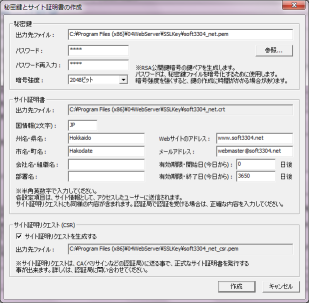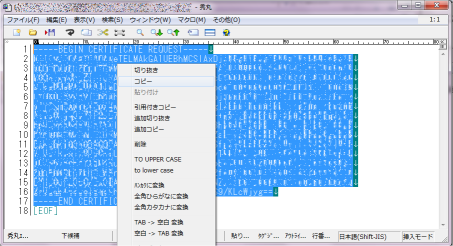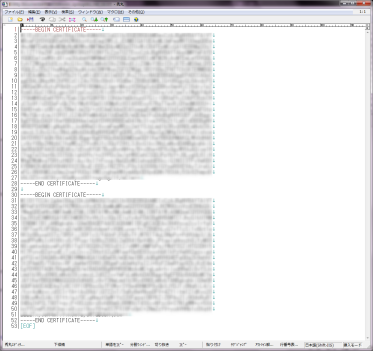2.サイト証明書の購入
証明機関によるサイト証明書の発行について、一般的な手順を説明します。
サイト証明書の購入方法は、証明機関により異なります。詳細については、証明機関にお問い合わせください。
1.ドメインの準備
ドメイン名の購入
SSLを利用して運用するサイトのドメイン名を購入してください。
ドメイン名については、ドメイン名登録管理会社(「お名前.com」や「さくらインターネット」)により、有料で発行してもらうことが可能です。
ダイナミックDNSサービスで取得したドメイン名は利用できません。
固定IPアドレスの用意
外部に公開するサーバに固定IPを振ってください。
多くのISPが、固定IPサービスを提供しています(「i-revoアクセス」は標準で提供、「NTTぷらら」ではダブルルートサービスで提供)。
詳細は、利用されているISPにお問い合わせください。
ドメイン名に、サーバのアドレス(固定IPアドレス)を設定します。
設定方法は、ドメイン名登録管理会社にお問い合わせください。
なお、一般家庭でサーバを立てるためには、ルータのポート解放に関する設定が必要です。
こちらについては、ルータのマニュアルを参照ください。
2.秘密鍵とサイト証明リクエスト(CSR) の作成
SSLを利用するための秘密鍵と、サイト証明書を発行するためのサイト証明リクエスト(CSR)を作成します。
04WebServerには、秘密鍵とサイト証明リクエスト(CSR)を作成する機能がありますので、この機能を利用します。
「サーバ設定」→「サーバ基本設定」→「SSL/TLS (HTTPS)」を開き、 「秘密鍵とサイト証明書の作成」の「作成する」をクリックします。
秘密鍵の「参照」をクリックして、分かりやすい名前を付けてください。
サイト証明リクエストのファイル名は自動設定されます。
サイト証明書の各情報には、ドメイン名の所有者情報に設定されている内容と同じ内容を設定してください。
特に、「Webサイトのアドレス」は、必ず取得したドメイン名と同じになるようにしてください。
サブドメインまで一致させる必要があります(「www.soft3304.net」と「soft3304.net」は違う証明書が必要です)
| 国情報 | 2文字で表した国情報です。日本は「JP」となります。 |
|---|---|
| 州名・県名 | サイト運営者の所在地の県名を入力します。(例:Hokkaido) |
| 市名・町名 | サイト運営者の所在地の市名・町名を入力します。(例:Hakodate) |
| 会社名・組織名 | サイト運営者の会社名・組織名を入力します、空欄でも構いません。(例:Soft3304) |
| 部署名 | サイト運営者の部署名を入力します、空欄でも構いません。(例:04WebServer) |
| Webサイトのアドレス | Webサイトのアドレスを入力します。(例:www.soft3304.net) |
| 有効期限・開始日 | この証明書が有効となる日を入力します。そのままで問題ありません。 |
| 有効期限・終了日 | この証明書が無効となる日を入力します。そのままで問題ありません。 |
「作成」をクリックすると、秘密鍵とサイト証明リクエスが作成されます。
3.秘密鍵とサイト証明リクエストのバックアップ
作成した秘密鍵とサイト証明リクエストをバックアップします。
秘密鍵とサイト証明書はペアで利用します。秘密鍵を無くすと、せっかく購入したサイト証明書が利用できなくなります。
サイト証明リクエストは、サイト証明書の更新時に必要となる場合があります。
必ずバックアップを取ってください。
秘密鍵とサイト証明リクエストは、作成時に指定した場所に保存されています。
「xxxxx.pem」(xxxxは設定した名前)が秘密鍵、「xxxxx_csr.pem」がサイト証明リクエストとなります。
CD-RやUSBメモリ等にバックアップしてください。
なお、秘密鍵が流出すると、SSLの安全性が確保できませんので、秘密鍵をオンラインストレージにバックアップすることはお勧めしません。
4.証明機関へサイト証明リクエストを送付
作成したサイト証明リクエストを証明機関へ送付し、サイト証明書を発行してもらいます。
サイト証明リクエストの送付方法は、証明機関によって異なります。証明機関のホームページなどでご確認ください。
料金の安価な証明機関では、サイト証明書発行ページの入力フォームに、テキストとしてサイト証明リクエストを張り付ける場合が多いようです
このような場合は、「2」で作成したサイト証明リクエストをテキストエディタで開き、発行ページの入力フォームへコピー・ペーストします。
(※メモ帳では改行コードが正常に処理できない場合があります。「秀丸」等のテキストエディタをご利用ください)
サイト証明リクエストと必要事項を証明機関へ送付し、サイト証明書を発行してもらいます。
クレジットカードによる支払であれば、10分程度でサイト証明書を発行してもらえる場合もあるようです。
5.サイト証明書と中間証明書の保存
証明機関によるサイト証明書の発行が終了したら、発行されたサイト証明書を04WebServerへインストールします。
料金の安価な証明機関では、「中間証明書」が必要な場合が多いようです。
04WebServerでは、サイト証明書と中間証明書を一つのファイルにする必要があります。
証明機関から送られてきたサイト証明書と中間証明書をテキストエディタで開き、新しく作成したファイルに、サイト証明書・中間証明書の順で貼り付け、保存します。
ファイル名は、「xxxx.pem(xxxxは任意の名前)」として下さい。
6.サイト証明書と中間証明書の04WebServerへのインストール
「サーバ設定」→「サーバ基本設定」→「SSL/TLS (HTTPS)」を開きます。
「秘密鍵ファイル」に「2」で作成した秘密鍵を、「サイト証明書ファイル」に「5」で新しく作成したファイルを設定します。
サーバを再起動すれば、設定は完了です。